GNOME を使用して Fedora で分数スケーリングを有効にする

(分数スケーリング) 分数スケーリングは、HiDPI モニターや高解像度のラップトップを最大限に最適化できる便利な機能です。スケーリングを微調整することで、大きすぎず、小さすぎず、バランスの取れた見栄えの良いデスクトップディスプレイを作成できます。解像度設定も利用できますが、オペレーティング システムの制限により、通常は実際の状況に一致します。
さらに、この機能を使用すると、すべてがぼやけて見えることなく、画面上のテキストやその他の UI 要素のサイズを変更できます。これは、高解像度のモニターを使用していて、テキストを読みやすくしたい場合に便利です。
Ubuntu 20.04 LTS では、2020 年に 100%、125%、150%、175%、200% の分数スケーリングが導入されました。これは、[設定] タブの [ディスプレイ設定] にあります。
しかし、デフォルトの GNOME デスクトップを備えた Fedora ワークステーションでは、100% と 200% のズームしか利用できません。
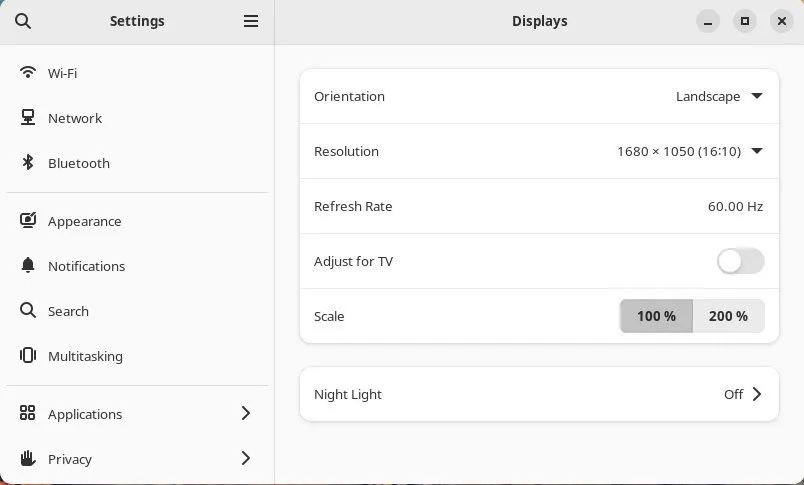 Fedora での GNOME のデフォルトのスケーリング
Fedora での GNOME のデフォルトのスケーリング
ターミナル ウィンドウを開きます (CTRL ALT T)。
次のコマンドを実行します。このコマンドは、GNOME を使用した Fedora OS で 125%、150%、または 175% のスケーリングを有効にします。
gsettings set org.gnome.mutter experimental-features "['scale-monitor-framebuffer']"
Fedora を再起動します。
設定アプリを開くと、新しいズーム倍率が表示されるはずです。
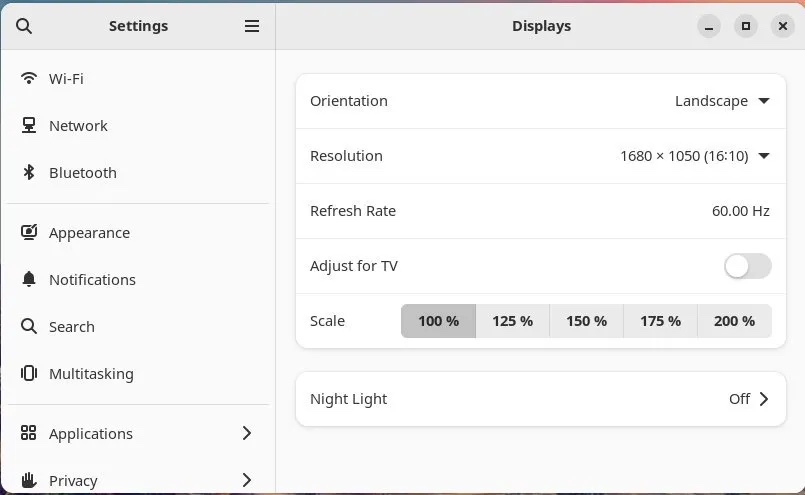 GNOME Fedora での分数スケーリング
GNOME Fedora での分数スケーリング
ただし、分数スケーリングは必ずしも完璧ではないことに注意することが重要です。一部のアプリケーションは正しく拡張できない場合があります。非 GTK アプリケーションは、アプリケーションが適切に設計されていない場合、ぼやけて見えることがあります。
また、分数スケーリングでは GPU のレンダリング ワークロードが増大するため、ラップトップの電力消費が増加する可能性があることに注意することが重要です。
いくつかの使用手順
私のテストによれば、上記のコマンドは Wayland で有効であるはずです。
上記のコマンドを使用したくないが、同様のエクスペリエンスを得たい場合は、次の手順に従うことができます:
sudo dnf install gnome を使用して GNOME をインストールします。 -tweaks 「微調整」アプリ。
「フォント」設定に移動し、倍率を変更します。
スケーリングを 1.1 または 1.2 に設定してみてください。これにより、100% のスケーリングが維持され、より大きなフォントが実現されます。ニーズに合わせて調整してください。
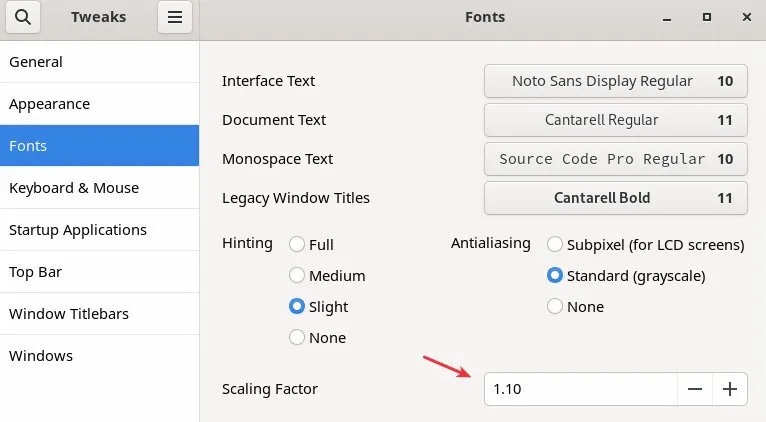 フォント スケーリング
フォント スケーリング
フォント スケーリング
- 125%: これは分数スケーリングの一般的な値です。すべてがぼやけて見えることなく、テキスト サイズと UI 要素が 25% 増加します。
- 150%: これは、ディスプレイ解像度を上げずにテキストやその他の UI 要素を拡大したい人にとっては良い値です。
- 175%: これは、テキストやその他の UI 要素を非常に大きくしたい人にとっては良い値です。
さまざまなスケーリング係数を試して、最適なスケーリング係数を見つけることが重要です。最適な倍率は、モニターのサイズ、視力、好みによって異なります。
このガイドがお役に立てば幸いです。
以上がGNOME を使用して Fedora で分数スケーリングを有効にするの詳細内容です。詳細については、PHP 中国語 Web サイトの他の関連記事を参照してください。

ホットAIツール

Undresser.AI Undress
リアルなヌード写真を作成する AI 搭載アプリ

AI Clothes Remover
写真から衣服を削除するオンライン AI ツール。

Undress AI Tool
脱衣画像を無料で

Clothoff.io
AI衣類リムーバー

AI Hentai Generator
AIヘンタイを無料で生成します。

人気の記事

ホットツール

メモ帳++7.3.1
使いやすく無料のコードエディター

SublimeText3 中国語版
中国語版、とても使いやすい

ゼンドスタジオ 13.0.1
強力な PHP 統合開発環境

ドリームウィーバー CS6
ビジュアル Web 開発ツール

SublimeText3 Mac版
神レベルのコード編集ソフト(SublimeText3)

ホットトピック
 7529
7529
 15
15
 1378
1378
 52
52
 81
81
 11
11
 21
21
 75
75
 Ubuntu Linuxディストリビューションでストリーミングオーディオを録音する方法
Feb 25, 2024 pm 03:46 PM
Ubuntu Linuxディストリビューションでストリーミングオーディオを録音する方法
Feb 25, 2024 pm 03:46 PM
Ubuntu や他の Linux ディストリビューションでオーディオを録音するにはどうすればよいですか?コンピュータのマイクを通じてナレーションを録音したい場合は、GNOME Voice Recorder または Audacity を使用できます。 GNOME Recorder の使用はシンプルで理解しやすいですが、その機能は比較的制限されています。 Audacityについては、最初は少し難しく感じるかもしれませんが、高度な録音機能が豊富にあります。ただし、このチュートリアルではこれについては詳しく説明しません。 GNOME ボイスレコーダーはマイクを使用して使用できます。さらに、マイク入力を使用するだけでなく、ストリーミング音楽を録音するボイスレコーダーと呼ばれるツールもあります。このチュートリアルでは、AudioR を使用して GNOME Voice Recorder でサウンドを録音する方法について次の手順を説明します。
 GNOME を使用して Fedora で分数スケーリングを有効にする
Jun 27, 2023 pm 09:41 PM
GNOME を使用して Fedora で分数スケーリングを有効にする
Jun 27, 2023 pm 09:41 PM
(FractionalScaling) Fractional Scaling は、HiDPI モニターや高解像度ラップトップの最適化を最大化できる便利な機能です。スケーリングを微調整することで、大きすぎず、小さすぎず、バランスの取れた見栄えの良いデスクトップディスプレイを作成できます。解像度設定も利用できますが、オペレーティング システムの制限により、通常は実際の状況に一致します。さらに、すべてがぼやけて見えることなく、ディスプレイ上のテキストやその他の UI 要素のサイズを大きくすることができます。これは、高解像度のモニターを使用していて、テキストを読みやすくしたい場合に便利です。 Ubuntu20.04LTS は 2020 年に 100%、125%、150%、175%、200% を導入します
 Ubuntuで誤って削除したGNOMEパネルを復元する方法
Jan 06, 2024 pm 11:01 PM
Ubuntuで誤って削除したGNOMEパネルを復元する方法
Jan 06, 2024 pm 11:01 PM
gnome のパネル オプションと Ubuntu システムの電源管理の一部のオプションを削除すると、Ubuntu システムのメニュー バーとステータス バーが消えます。 gnomepanel を復元するとこの問題を解決できるので、どうすればよいでしょうか?以下のエディターは、誤って削除した GNOMEPanel を復元する Ubuntu の方法を提供しますので、見てみましょう! 方法は次のとおりです: 1. Alt+F2 を直接押し、表示されるダイアログ ボックスに gnome-terminal と入力します。 Enter キーを押して「コマンド ライン ターミナルのポップアップ」を実行するか、Ctrl+Alt+T を押してコマンド ライン ターミナルをポップアップします。 2. 「gconftool-2--shutdown」と入力します。
 Debian への GNOME デスクトップ環境のインストール: ゴージャスな Linux の世界に向けて一歩ずつ
Feb 10, 2024 am 10:15 AM
Debian への GNOME デスクトップ環境のインストール: ゴージャスな Linux の世界に向けて一歩ずつ
Feb 10, 2024 am 10:15 AM
Debian は、安定性と信頼性で知られ、広く使用されている Linux ディストリビューションです。デフォルトの Debian インストールにはグラフィカル ユーザー インターフェイス (GUI) が含まれていないため、一部の初心者ユーザーは混乱する可能性があります。この記事では、Debian に GNOME デスクトップ環境をインストールするについて説明します。 Linux エクスペリエンスに明るい色を追加します。 GNOME をインストールする前に、Debian システムが最新バージョンに更新されていることを確認してください。更新は次のコマンドで完了できます: ```sqlsudoaptupdatesudoaptupgrade``` 次に、GNOME デスクトップ環境のインストールを開始し、 GNOME のコアコンポーネント:`` `ard
 Ubuntu Server 11.04 に GNOME 3 をインストールする手順
Dec 31, 2023 pm 03:59 PM
Ubuntu Server 11.04 に GNOME 3 をインストールする手順
Dec 31, 2023 pm 03:59 PM
まだ完成していない GNOME 3 はもちろん、Ubuntu Server 11.04 をインストールするときにグラフィカル インターフェイスをインストールする必要もないと思われる場合は、 。または、ARCH+GNOME3 でビルドする必要があります。したがって、これ以上読んで時間を無駄にしないでください。 2泊1日かかり、N回再インストールしました。ついに何かが生まれました。簡単ではない。早速、本題に入りましょう: ハードウェア: ThinkPad 1 台(X61 の場合) 2. ブート オプション インターフェイスに入り、USB ブートを選択し、Ubu のインストールを選択します。
 Ubuntu Gnome環境でアプリケーションのアイコンを変更するにはどうすればよいですか?
Dec 28, 2023 pm 06:29 PM
Ubuntu Gnome環境でアプリケーションのアイコンを変更するにはどうすればよいですか?
Dec 28, 2023 pm 06:29 PM
Ubuntu システムの Gnome グラフィカル デスクトップ環境では、一部のユーザーがこのような問題に遭遇しました: matlab プログラムが明らかにシステムにインストールされているのに、ソフトウェアの検索で matlab が見つかりません。確認したところ、matlab には対応する .desktop ファイル。何をするか? Ubuntu Gnome でアプリケーション アイコンを変更するにはどうすればよいですか?以下のエディターは、Ubuntu Gnome でアプリケーション アイコンを変更する方法を示します。一緒に見に行きましょう!手順は次のとおりです: 1. アイコン イメージ ファイルを準備します (たとえば、ここではファイル名は matlab.png です)。ファイルを /usr/share/icons/hicolor/s にコピーします。
 GNOME Shell 44.2 リリース: 画面録画機能の改善、Bluetooth メニューの最適化など。
Jun 09, 2023 pm 10:23 PM
GNOME Shell 44.2 リリース: 画面録画機能の改善、Bluetooth メニューの最適化など。
Jun 09, 2023 pm 10:23 PM
6 月 4 日のニュースによると、今週 GNOME 44.2 デスクトップ環境をリリースした後、GNOME チームは本日、コンポーネント Mutter とウィンドウ マネージャー GNOME Shell をバージョン 44.2 にアップグレードしました。 GNOME Shell 44.2 アップデートでは、内蔵の画面録画機能がさらに改善され、QuickSetting の Bluetooth メニューが最適化され、ユーザーが Bluetooth デバイス名をカスタマイズできるようになります。 GNOME Shell 44.2 アップデートでは、カレンダー プラグインで大きなテキストのエラーが発生し、リモート セッションでの認証ダイアログ ボックスが修正され、その他多くの問題も修正されています。 IT House はこのレポートから次のことも学びました。Mutter 44.2 アップデートでは、タブレットの外部モニターのサポートが向上し、マルチモニター設定のすべてのモニターにレガシー モニターが表示される問題が修正されました。
 開発中の ChatGPT GNOME 拡張機能
Apr 14, 2023 pm 06:55 PM
開発中の ChatGPT GNOME 拡張機能
Apr 14, 2023 pm 06:55 PM
ChatGPT は、現在非常に人気のあるチャットボットであり、ユーザーと会話しているかのように対話できます。最近、ChatGPT に関するニュースが頻繁に人々の目に映りますが、時には ChatGPT に関する悪いニュースも含まれます。 ChatGPT には 2 つの側面があることを理解するのは難しくありません。実際、同じことが人工知能のあらゆる実装にも当てはまります。一方で、多くの人がツールとしての ChatGPT の大きな可能性に感銘を受けています。しかしその一方で、ChatGPT は人々による乱用/悪用によりテクノロジーの世界で大騒動を引き起こしました。 ChatGPT を悪用/悪用する人が多すぎて、その作成者である OpenAI が




